MOTIF A L'ANGLE
Voici le modèle de papier que vous pourriez obtenir:

Je l'ai réduit à 512 par 500 pixels pour ne pas alourdir la page.
PROCEDE DE BASE
1) Ouvrez dans Paint Shop Pro une image de votre choix. Faites-en une copie et refermez définitivement l'originale. Voici celle que j'ai choisie:

Il s'agit
d'une image de l'artiste Chen Hua.
3) Copiez
votre image dans la sélection et appliquez le filtre FM tile tools,
Vertical coché, selon la configuration standard.
4) Ajoutez
un calque et insérez une couleur foncée. Moi, j'ai appliqué
avec le pot de peinture la couleur #060928 et j'ai mis l'opacité du
calque à 52%.
5) Fusionnez
les calques.
6) Appliquez
le filtre Texturizer: faites Effets/filtres/textures/texturizer et choisissez
Texture: sandstone, Scaling: 100%, Relief: 1 et Light direction: Top right.
Le fond
est maintenant terminé. Travaillons maintenant sur le motif qui servira à l'angle gauche supérieur:
7) Ouvrons dans PSP une tuile dorée. Voici celle que je me suis créée et que je vous offre : Amusez-vous
avec ce petit tutoriel !

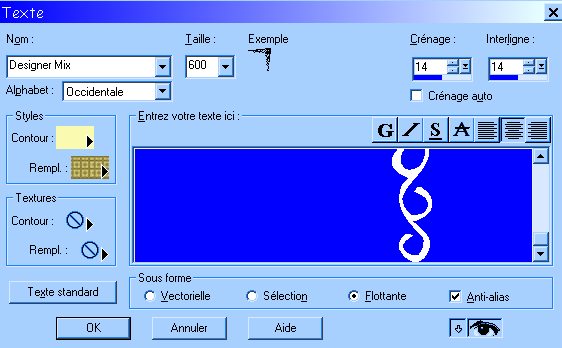
Dans TAILLE, tapez 600 dans le petit rectangle, sans vous préoccuper des tailles du menu déroulant.
La lettre qu'il faut taper pour avoir le motif que j'ai utilisé c'est la lettre C minuscule.
Configurez le reste comme indiqué.
Confirmez en cliquant sur OK.
8) Cliquez sur l'icône déplacement et en vous aidant avec la souris, mettez le motif obtenu bien au centre (en gardant la sélection flottante).
9) Faites Image/Retourner.
10) Faites Sélection/Transformer en calque et dans la palette des calques, si vous voulez, vous pourrez donner un des effets du calques (éclaircir, lumière douce, etc) ou bien mettre une ombre portée.
11) Faites Edition/copier, puis copier comme calque sur le fond du papier obtenu au point 6. Placez le motif en haut à gauche.
12) Fusionnez
les calques et sauvegardez votre papier dans le format jpg.
Si vous voulez adapter ce papier dans une messagerie pour donner l'illusion d'un papier avec un angle et un fond illimité, voici le procéde, utile si le message est particulièrement long : plus que 1000 pixels.
Reprenez le procédé base jusqu'au point 10.
Avant de transférer le motif obtenu avec la police (faites-en une copie par sécurité) sur le rectangle base, sélectionnez la partie supérieure du motif et transférez ensuite le papier avec la partie du motif que vous mettrez sur la gauche, comme ceci :

Ensuite sélectionnez le reste du motif et faites en une sauvegarde dans le format *gif. Voici celui que j'ai obtenu :

Au moment de la création de votre message, il suffira de mettre le papier base comme background et d'ajouter le fichier gif en correspondance en haut bien à droite de la partie inziale du motif.
p. s: si vous voulez m'écrire pour avoir des informations supplémentaires
ou pour me suggérer des conseils, cliquez ICI.
Tutoriel créé le 24 février 2003 dans le cadre des travaux
du groupe Francographie fondé et dirigé par Mario Panone.
Si vous voulez vous inscrire à ce groupe, cliquez sur la bannière suivante:




